Telegram gehört mit 13 Millionen aktiven Nutzern zu einem der beliebtesten Instant Messenger in Deutschland.
Neben der privaten Nutzung, ist der Nachrichtendienst dank seiner Reichweite auch für Unternehmen interessant.
In unserem Artikel finden Sie Informationen zu folgenden Themen:
- Anleitung für die Installation und Einrichtung von Telegram Web und Telegram Desktop
- Liste mit hilfreichen Funktionen für Telegram Web und Desktop
- Möglichkeiten, um Telegram im Unternehmen einzusetzen
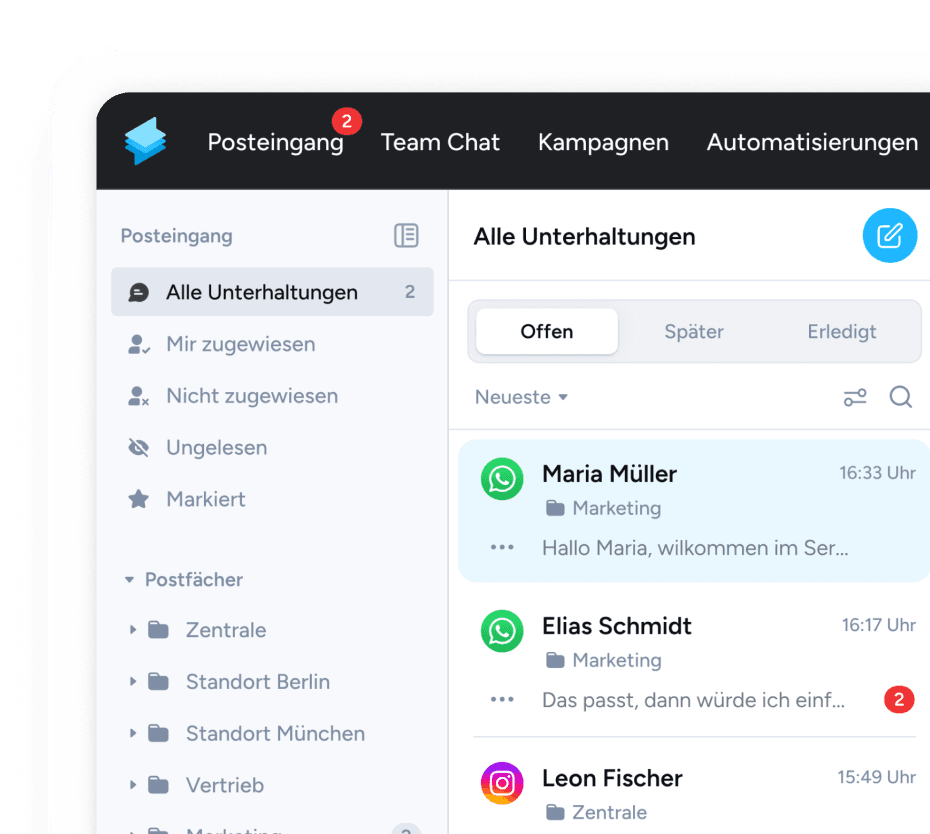
Telegram Web: Die Online Version
Um Ihren mobilen Account mit der Webversion zu verknüpfen, nutzen Sie entweder einen QR Code oder eine Telefonnummer.
Telegram Web per QR Code installieren und einrichten:
- Rufen Sie die folgende URL auf: https://web.telegram.org/
- Öffnen Sie Telegram auf Ihrem Smartphone
- Rufen Sie die Einstellungen auf
- Navigieren Sie im nächsten Schritt zu Geräte auswählen
- Wählen Sie Desktopgeräte verknüpfen aus
- Scannen Sie den QR Code im Browser mit Ihrem Smartphone
Telegram Web per Telefonnummer installieren und einrichten:
- Rufen Sie die folgende URL auf: https://web.telegram.org/
- Wechseln Sie zu MIT TELEFONNUMER ANMELDEN
- Tragen Sie Ihre Telefonnumer ein und beantragen Sie den entsprechenden Code
- Geben Sie abschließend den erhaltenen Code in das Eingabefeld ein
Telegram Desktop: Die PC Version
Neben der Web Version bietet Telegram für verschiedene Betriebssysteme eine eigenständige Desktop Version an.
Diese können Sie als Applikation auf ihrem PC ohne einen Browser nutzen.
Folgende Systeme werden unterstützt:
- Windows
- macOS
- Linux
Telegram Desktop auf Ihrem PC installieren und einrichten:
- Rufen Sie die folgende URL auf: https://desktop.telegram.org/
- Wählen Sie die entsprechende Version für Ihr Betriebssystem aus
- Klicken Sie auf die heruntergeladene Datei und schließen Sie die Installation ab
- Öffnen Sie die Telegram Desktop Applikation
- Wählen Sie Jetzt beginnen aus
- Aktivieren Sie Telegram Desktop abschließend entweder via QR Code oder Telefonnumer
Hilfreiche Funktionen für Telegram Web und Telegram Desktop
| Funktion | Erklärung |
|---|---|
| Animationslevel anpassen | Sie können in Telegram die Menge an Animationen, die z.B. bei Emojis ausgelöst werden, anpassen. Rufen Sie dafür “Menü öffnen” → “Einstellungen” → “Allgemeine Einstellungen” → “Animation Level” auf. |
| Anzeigen einschränken | Über “Menü öffnen” → “Einstellungen” → “Sicherheit und Privatsphäre” → “Privatsphäre” können Sie einschränken, welche Personen Informationen, wie Ihre Nummer, Ihren Status oder Ihr Profilbild, einsehen können. |
| Automatische Downloads anpassen | Telegram speichert standardmäßig einige Dateien wie Bilder oder Videos automatisch auf Ihrem Gerät. Sie können dies über “Menü öffnen” → “Einstellungen” → “Daten und Speicher” anpassen. |
| Freunde einladen | Sie möchten Freunde zu Telegram einladen? Verschicken Sie über iOS direkt eine herunterladbare Desktop Applikation mit dem Link https://telegram.org/dl/. |
| Geräte Sitzungen beenden | Sie können Sitzungen von Geräten, die mit Ihrem Telegram Account verbunden sind, selbständig beenden bzw. automatisch beenden lassen. Sobald eine Sitzung abgeschlossen ist, müssen sich Personen erneut mit Code und Passwort anmelden. Rufen Sie die Funktionen über “Menü öffnen” → “Einstellungen” → ”Geräte” auf. |
| Klassische Telegram Version nutzen | Falls Sie die klassische Telegram Web Version bevorzugen, können Sie diese über “Menü öffnen” → “Switch to old Version” aufrufen. |
| Ordner erstellen | Mit Telegram Ordnern schaffen Sie Ordnung in Ihrer Inbox. Rufen Sie die Funktion über “Menü öffnen” → “Einstellungen” → ”Ordner” auf. |
| Textgröße anpassen | Sie möchten die Schriftgröße Ihrer Chats vergrößern oder verkleinern? Passen Sie über “Menü öffnen” → “Einstellungen” → “Allgemeine Einstellungen” → “Einstellungen” die Textgröße an. |
| Unbekannte Chats direkt stummschalten und archivieren | Über “Menü öffnen” → “Einstellungen” → “Sicherheit und Privatsphäre” → “Neue Chats von Unbekannten” können Sie Chats von fremden Personen direkt archivieren und stummschalten. |
| Zweistufige Anmeldung aktivieren | Über “Menü öffnen” → “Einstellungen” → “Sicherheit und Privatsphäre” → “Zweistufige Bestätigung” können Sie ein Passwort vergeben, das bei der Anmeldung auf einem neuen Gerät zusätzlich zum SMS Code abgefragt wird. |
Eine kleine Besonderheit der Telegram Desktop App, gegenüber der Webversion, ist die Möglichkeit, mit Kontakten zu telefonieren.
Telegram Web und Telegram Desktop als Unternehmen einsetzen
Telegram bietet aktuell keine eigene, dedizierte Anwendung für den Einsatz im Unternehmen. Weder in Form einer mobilen App, noch als Desktop bzw. Web Variante.
Natürlich können Sie die private Applikation auch für die eigene Unternehmenskommunikation nutzen.
Vermeiden Sie hierbei auf jeden Fall aus Sicht der DSGVO, dass Telegram auf Ihre Kontakte im Telefonbuch zugreift. Lehnen Sie im entsprechenden Schritt die dazugehörige Option ab.
Allerdings stoßen Sie, wie auch bei anderen Messengern, trotzdem schnell an weitere rechtliche und funktionale Grenzen. Vor allem in Bezug auf die Anwendung mit mehreren Nutzern und Geräten gleichzeitig.
Die beste Option, Telegram Business und die damit verbundene Reichweite von 13 Millionen Nutzern vollständig datenschutzkonform auszuschöpfen, besteht mit der Nutzung von Messaging Plattformen über sogenannte Solution Provider.
Diese Anbieter vereinen auf ihren Plattformen verschiedene Messenger wie Telegram für den betrieblichen Einsatz und stellen Ihnen erweiterte Funktionen für die Unternehmenskommunikation bereit.
Auf einer Messaging Plattform können Sie unkompliziert einen oder mehrere Telegram Kanäle erstellen und Nachrichten gemeinsam im Team verwalten. Sowohl mobil, als auch im Web.
Gleichzeitig haben Sie Zugriff auf weitere Messenger. WhatsApp, Instagram, Facebook und Co. können ebenfalls datenschutzkonform genutzt werden.
Buchen Sie jetzt ein unverbindliches Erstgespräch, um mit einem unserer Superchat-Experten zu sprechen.
